Як створити ярлик вебсайту як додаток в Windows 10
Компанія Microsoft витратила значні зусилля на розробку операційної системи Windows 10, щоб вона була зручна для використання на різноманітних пристроях, включаючи планшети та ноутбуки-трансформери. Проте є одна проблема — обмежена кількість додатків, доступних для цієї платформи. Виправити ситуацію можна за допомогою браузера Google Chrome. Далі розглянемо покрокову інструкцію, як створити ярлик вебсайту як додаток на робочому столі Windows 10.
Крок 1: Відкриття вебсервісу в Google Chrome
Відкрийте в браузері Google Chrome вебсайт або онлайн-сервіс, який ви хочете перетворити на додаток. Це може бути будь-який сервіс, наприклад, Google Play Music або інші веб-платформи для прослуховування музики.
Крок 2: Додавання до робочого столу
Натисніть на кнопку головного меню, що знаходиться у правому верхньому куті браузера, та виберіть пункт «Додаткові інструменти», а потім — «Додати на робочий стіл…».
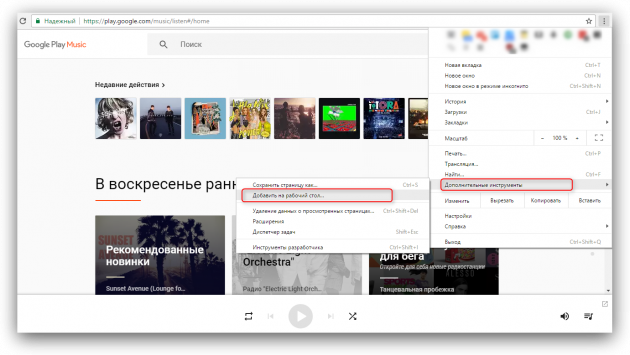
Крок 3: Назва і параметри додатку
У вікні, що з’явиться, дайте вашому новому додатку зрозумілу назву та оберіть опцію «Відкривати в окремому вікні».
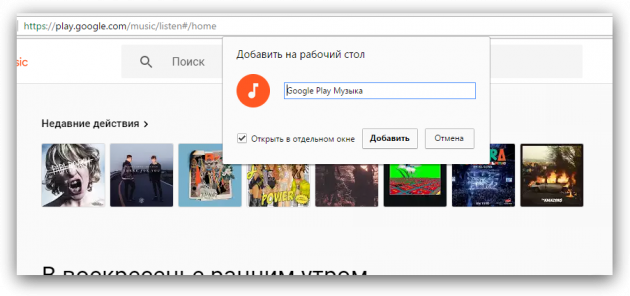
Крок 4: Додавання ярлика на робочий стіл
Після цього на вашому робочому столі та в головному меню Windows з’явиться ярлик нового додатку. Цей ярлик буде відкриватися в окремому вікні, що дозволить працювати з ним так само, як з іншими програмами Windows. Для зручності ви можете закріпити його на панелі завдань або включити показ сповіщень.
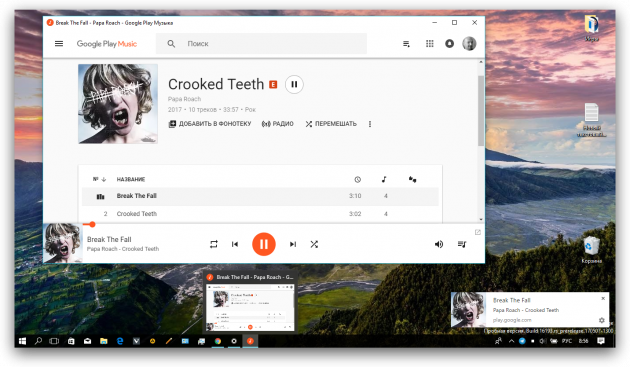
Переваги та недоліки цього методу
Цей спосіб не може повністю замінити спеціалізовані клієнти для таких сервісів, як YouTube, Google Maps або SoundCloud. Проте в певних випадках створення ярлика може бути значно зручніше, ніж постійне перемикання між вкладками браузера. Важливою перевагою є можливість створення швидкого доступу до вебсервісів, які часто використовуються, без необхідності відкривати браузер кожного разу.
Висновок
За допомогою цього простого методу можна значно полегшити доступ до ваших улюблених вебсервісів і зробити їх використання більш зручним. Це ідеальний варіант для користувачів, які шукають способи оптимізувати свій робочий простір на Windows 10, не використовуючи додаткові програми або розширення браузера.
